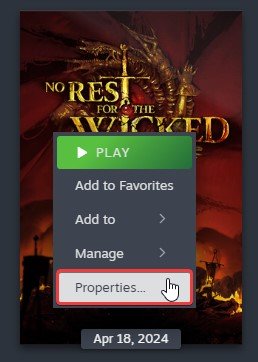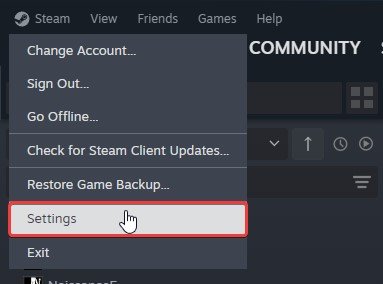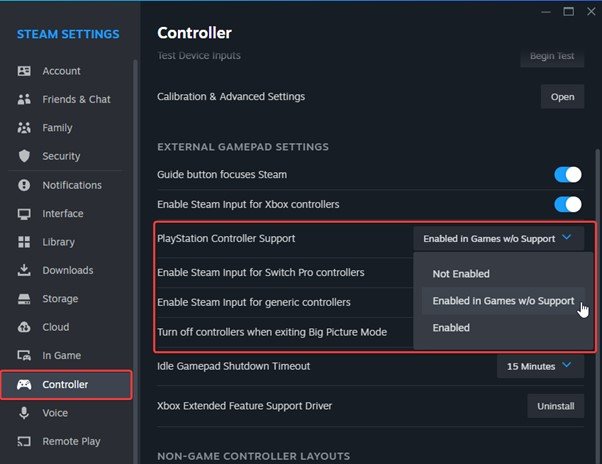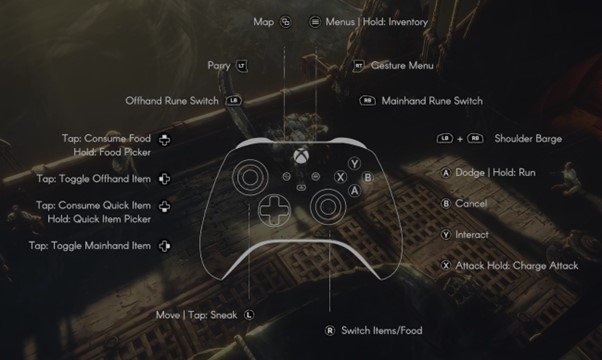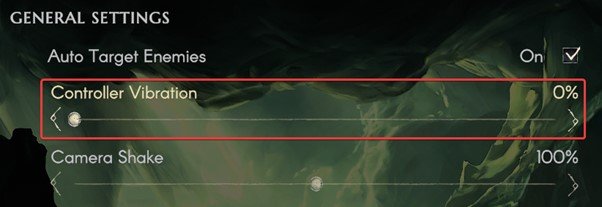No Rest for the Wicked şu anda erken erişimde Buharve şu an kapalı iyi başlangıç bazı teknik sorunların onu geride bırakmasına rağmen. PC sürümünde kontrol cihazı desteği var ancak mükemmel değil ve DualShock 3, DualShock 4 veya DualSense gibi PlayStation kontrol cihazları için yerel desteğe sahip değil. Bunları No Rest for the Wicked ile çalıştıramazsanız, bu kılavuz yerel destek eksikliğini gidermek için basit düzeltmeler konusunda size yol gösterecektir.
Steam Girişi Desteği Nasıl Etkinleştirilir
Xbox dışındaki kontrol cihazlarınızın No Rest for the Wicked ile çalışmasını sağlamak için Steam Girişini etkinleştirmeniz gerekir.
- Kitaplığınızdaki Kötüler İçin Dinlenme Yok’a sağ tıklayın
- Seçme Özellikler
- Şimdi aç Denetleyici sekmesine tıklayın ve emin olun Steam Girişini Etkinleştir açılır menüde seçilir
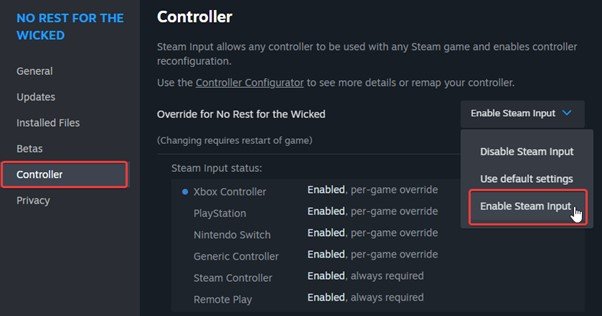
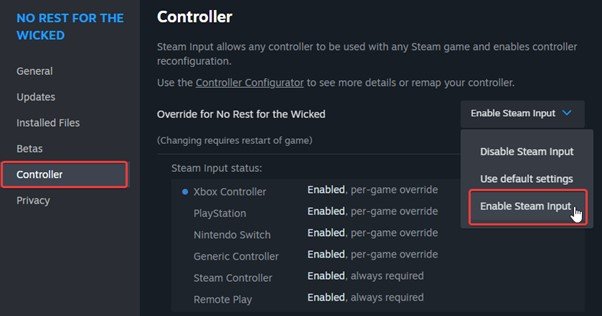
Çoğu kullanıcı için bu, sorunu çözecektir ve Dualshock 4 veya Dualsense’inizi oyun içinde kullanabileceksiniz. Bu işe yaramazsa Steam’in genel ayarlarında PlayStation desteğinin etkinleştirildiğinden emin olmanız gerekir.
Steam Ayarlarında PlayStation Kontrolcü Desteğini Etkinleştirin
Bu seçeneğin işaretli olduğundan emin olmak için aşağıdaki adımları izleyin.
- Steam istemcisinde, Buhar sol üstteki seçeneği seçin ve Ayarlar
- Burada, Denetleyici sekmesine gidin ve PlayStation Controller Desteği’ni görene kadar aşağı kaydırın
- “ seçeneğini seçtiğinizden emin olun.Desteği Olmayan Oyunlarda Etkinleştirildi” seçenek
Bundan sonra Steam Girdisi API’si kontrolcü ayarlarınızı devralacak ve PlayStation kontrolcüleriniz normal şekilde çalışacaktır. Oyunda hiçbir şekilde PlayStation komutları bulunmadığından Xbox komutlarını görmeye alışmanız gerekeceğini unutmayın.
Denetleyici Titreşimini Devre Dışı Bırak
Oyunun titreşim etkilerinden rahatsızsanız yoğunluğu yüzde sıfıra düşürebilirsiniz. Bu, Steam Girişinden bağımsız olarak ve halihazırda taktığınız kontrol cihazıyla çalışır.
Bu ikinci seçenektir Genel Ayarlar.
Geliştiricilerin en sonunda PlayStation kontrol cihazları için özel düğme istemleri de dahil olmak üzere yerel destek ekleyeceğini umuyoruz. Ori oyunlarında da uygun komutlar yoktu, ancak modern sürümlerde doğru denetleyici türleri için uygun görsel göstergeler bulunmalıdır. Yerel profillerin şu anda bir öncelik olmaması durumunda, basit bir A Tipi veya B Tipi seçeneği bile yeterli olacaktır.
Bu kılavuzun faydalı olduğunu umuyoruz! Herhangi bir sorunuz varsa, bunları aşağıya bıraktığınızdan emin olun ve No Rest for the Wicked haberimiz için bizi takip etmeye devam edin.